Использование мастера гибридной конфигурации в Exchange 2010 с пакетами обновления 2 и 3 (часть 2)
- Использование мастера гибридной конфигурации в Exchange 2010 с пакетом обновления 2 (часть 4)
- Использование мастера гибридной конфигурации в Exchange 2010 с пакетом обновления 2 (часть 5)
Введение
В первой части этой серии статей мы рассмотрели проверки, которые часто необходимо выполнять перед запуском мастера гибридной конфигурации, чтобы обеспечить его бесперебойную работу.
Во второй части мы рассмотрим, что происходит под капотом при запуске мастера, чтобы у вас было четкое представление об изменениях, которые мастер гибридной конфигурации внесет в вашу локальную организацию Exchange и арендатор Office 365.
Под капотом мастера гибридной конфигурации
Перед внедрением нашей гибридной конфигурации полезно понять, что мастер будет делать как с нашей средой Exchange, так и с нашим арендатором Office 365. До Service Pack 2 вся эта настройка выполнялась вручную и требовала дополнительной настройки; однако, если вам не приходилось выполнять эти задачи вручную, все это может оказаться загадкой.
Объект гибридной конфигурации
Первое действие, которое выполнит мастер гибридной конфигурации, — это создание объекта в Active Directory.
Этот объект хранит параметры конфигурации, которые используются каждый раз при запуске мастера гибридной конфигурации, и его можно проверить либо с помощью командлета Get-HybridConfiguration, либо с помощью мастера в консоли управления Exchange. Сам объект хранится в разделе конфигурации вашей Active Directory вместе с другими настройками вашей организации Exchange. Как вы увидите на снимке экрана ниже, он действует как ссылка на то, какая конфигурация должна быть выполнена, а не как список фактически существующей конфигурации:
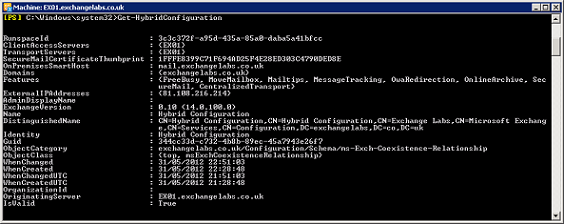
Рисунок 1. Гибридная конфигурация, просмотренная через Exchange Management Shell
Обновления политики адресов электронной почты
Мы коснулись этого в первой части этой статьи, но, поскольку политики адресов электронной почты могут быть областью, которую многие организации не редактируют очень часто, ее стоит повторить.
В рамках настройки гибридной конфигурации мастер обновит существующие политики адресов электронной почты, чтобы добавить адрес, известный до пакета обновления 2, в качестве Этот домен, теперь основанный на имени вашего клиента, используется для потока почты между вашим локальным сервером Exchange и Office 365.
Адрес служебного домена добавляется в каждую политику адресов электронной почты, включающую домены, которыми вы пользуетесь совместно с вашим арендатором Office 365, в следующем формате:
> @ .mail.onmicrosoft.com
Вы можете увидеть, как это отображается в существующей политике, отредактированной мастером гибридной конфигурации, ниже:
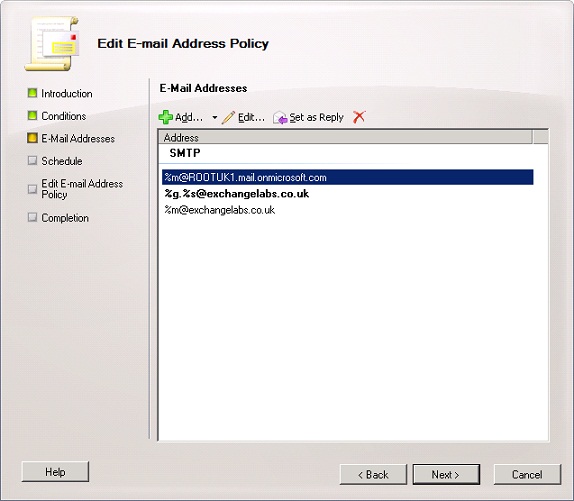
Рис. 2. Изменения политики адресов электронной почты, реализованные с помощью мастера гибридной конфигурации
Создание доверия федерации
Как локальная организация Exchange, так и Office 365 используют шлюз Microsoft Federation Gateway в качестве поставщика доверия для таких функций, как общий доступ к календарю и сведения о доступности.
Если у вас уже есть доверие федерации, мастер гибридной конфигурации должен будет добавить ваш общий обслуживаемый домен, в противном случае будет создан новый самозаверяющий сертификат, который будет распространен на серверы Exchange 2010 в вашей организации, и будет создано новое доверие федерации..
Эта часть мастера, как вы увидите далее в этой статье, довольно четко представлена в консоли управления Exchange; это связано с тем, что после создания доверия федерации необходимо создать записи проверки во внешнем DNS, чтобы подтвердить право собственности на домен.
Создание взаимных организационных отношений
В дополнение к доверию федерации создаются организационные отношения, определяющие отношения между локальной организацией Exchange и Office 365. Сюда входят параметры, определяющие, включены ли следующие элементы:
- Уровни доступа к информации о занятости
- Включены ли перемещения почтовых ящиков
- Включен ли онлайн-архив Exchange
- Включены ли отчеты о доставке для отслеживания сообщений
- Включение подсказок и соответствующий уровень доступа
- URL-адреса для автообнаружения и URL-адрес OWA другой стороны отношения для перенаправления пользователей в правильное расположение OWA.
Настройка адресного пространства доступности
В рамках включения сведений о доступности для домена службы создается адресное пространство доступности с использованием веб-служб Exchange в качестве внутреннего прокси-сервера. Эта конфигурация позволяет пользователям более старых версий Exchange, таких как Exchange 2007, просматривать сведения о доступности для получателей с почтовыми ящиками в Office 365 без дополнительной настройки.
Включение перемещения почтовых ящиков
Помимо указания того, что перемещение почтовых ящиков включено между локальной средой и Office 365, перемещение почтовых ящиков включается на уровне виртуального каталога веб-служб Exchange путем включения прокси-сервера службы репликации почтовых ящиков (MRS) на каждом внешнем сервере клиентского доступа.
Настройка потока почты
В рамках процесса настройки настраивается поток почты между локальной организацией Exchange и Office 365.
На локальной стороне это состоит из создания и настройки двух компонентов; во-первых, соединитель отправки для почты, предназначенной получателям Office 365, и соединитель получения для сообщений из Office 365, который может быть, в зависимости от выбранных вами параметров, только для локальных пользователей или всей исходящей почты от ваших получателей Office 365..
Созданный соединитель отправки «Исходящие в Office 365» относится к домену службы клиента, как описано в разделе «Обновления .
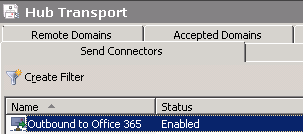
Рис. 3. Исходящий коннектор отправки Office 365
Соединители получения «<servername>Inbound from Office 365» настроены на прием запросов из диапазонов адресов FOPE Office 365 и содержат определенные параметры для лучшей совместимости с Office 365.
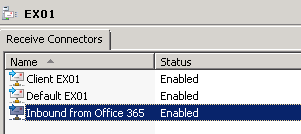
Рис. 4. Входящий коннектор получения Office 365
В Office 365 командлеты PowerShell в Exchange Online используются для настройки Forefront Online Protection для Exchange (FOPE). В частности, эта конфигурация определяет поток исходящей почты из Office 365 в вашу локальную организацию Exchange и в остальной мир; наряду с настройкой, чтобы обеспечить безопасную связь вашей локальной организации с FOPE.
После настройки вы сможете просмотреть параметры FOPE, посетив панель управления Exchange вашего арендатора Office 365, выбрав вкладку , а затем выбрав ссылку , как показано ниже.:
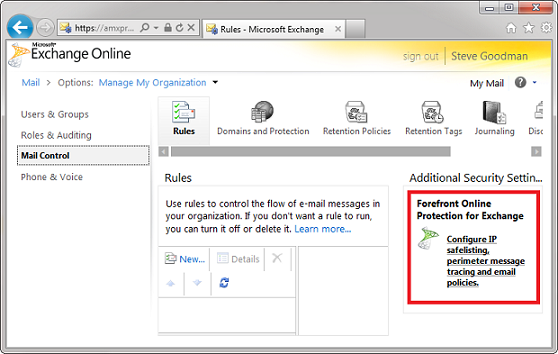
Рисунок 5: Доступ к Центру администрирования FOPE
Создание и настройка удаленных доменов
Создание политик организационных отношений, почтового потока и адресов электронной почты дополняется конфигурацией удаленных доменов как в локальной организации Exchange, так и в Office 365:
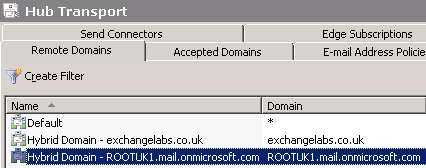
Рисунок 6: Локальные удаленные домены
Удаленные домены создаются для каждого гибридного домена (или, другими словами, для каждого домена, совместно используемого как с локальным Exchange, так и с Office 365) вместе со служебным доменом. Они содержат настройки, в том числе:
- Параметры границ «Нет на месте», чтобы гарантировать, что пользователи в соответствующих локальных средах Exchange и Office 365 отправляют внутренние сообщения «Нет на месте» другому пользователю.
- Настройки формата сообщений, обеспечивающие правильную работу таких функций, как автоматические ответы, отчеты о переадресации и доставке; и дополнительная настройка сообщений для использования форматированного текста Exchange, пока они остаются в организации.
- А для сервисного домена настройте соответствующий локальный удаленный домен, чтобы использовать его в качестве домена клиента Office 365. Этот параметр используется при создании удаленных почтовых ящиков либо из командной консоли Exchange, либо из консоли для автоматического заполнения правильного адреса маршрутизации для почты.
Резюме
Во второй части этой серии мы рассмотрели, что мастер гибридной конфигурации изменит в вашей среде Exchange — одним словом — многое; однако большинство из них малоэффективны, относительно безопасны и при правильном планировании не должны вызывать никаких побочных эффектов.
В третьей части этой серии мы пройдемся по самому мастеру, а затем в последних двух частях этой серии мы рассмотрим, какие тесты стоит выполнять в вашей гибридной среде и как приступить к устранению ошибок.
- Использование мастера гибридной конфигурации в Exchange 2010 с пакетом обновления 2 (часть 4)
- Использование мастера гибридной конфигурации в Exchange 2010 с пакетом обновления 2 (часть 5)